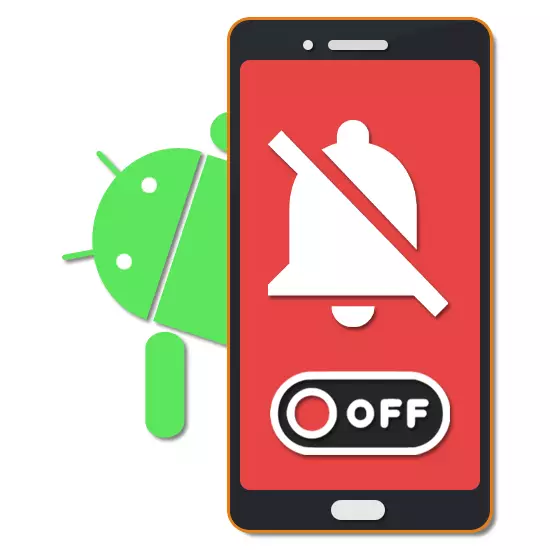
Qalab kasta oo Android ah ee lagu hayo wuxuu bixiyaa howlo badan oo muhiim ah, oo ka mid ah nidaamka ogeysiinta deg-degga ah fiiro gaar ah. In kasta oo xaqiiqda ah in inta badan kiisaska noocan oo kale ah ay ka ciyaaraan meel aad uga fog doorka ugu dambeeya, mararka qaarkoodna dhibaato ayey ku noqdaan. Inta lagu gudajiro tilmaamaha maanta, waxaan ka wada hadli doonnaa xidhitaankooda Android.
Disable Ogeysiisyada Android
Dhismaha 'Android', waxaad ka takhalusi kartaa digniino shan siyaabood oo waaweyn, labadaba adoo adeegsanaya howlaha aaladda caadiga ah iyo u-isticmaalida codsiyada dheeriga ah. Intaa waxa u dheer, ku dhawaad barnaamij kasta oo rakiban ayaa bixiya meelahooda u gaarka ah ee kuu oggolaanaya inaad baabi'iso ogeysiisyada qaarkood.Habka 1: Disable Digniinta
Iyadoo aan loo eegin nooca loo yaqaan 'Android', waad curyaami kartaa ogeysiisyada adoo adeegsanaya daah. Isla mar ahaantaana, habkan ayaa qayb ahaan qayb ka ah kala goynta digniinta, maadaama badankood ay wali ku urursan doonaan halkaas.
- Iyada oo loo marayo guddiga saxda ah ee marinka ah, dami sida ugu fudud, maadaama ay ku filan tahay in lagu dhajiyo hal astaan hal calaamad. Si tan loo sameeyo, marka ugu horreysa, ballaariso kiliyaha oo ka hel sumadda saxiixa "muhiim ah".
- Gudiga si dhakhso leh ayaa loo cusbooneysiin doonaa iyadoo la soo bandhigayo dhowr cabirro. Taabo "aamusnaanta buuxda" "aamusnaanta" si aad uga joojiso wax digniino ah qalabka.
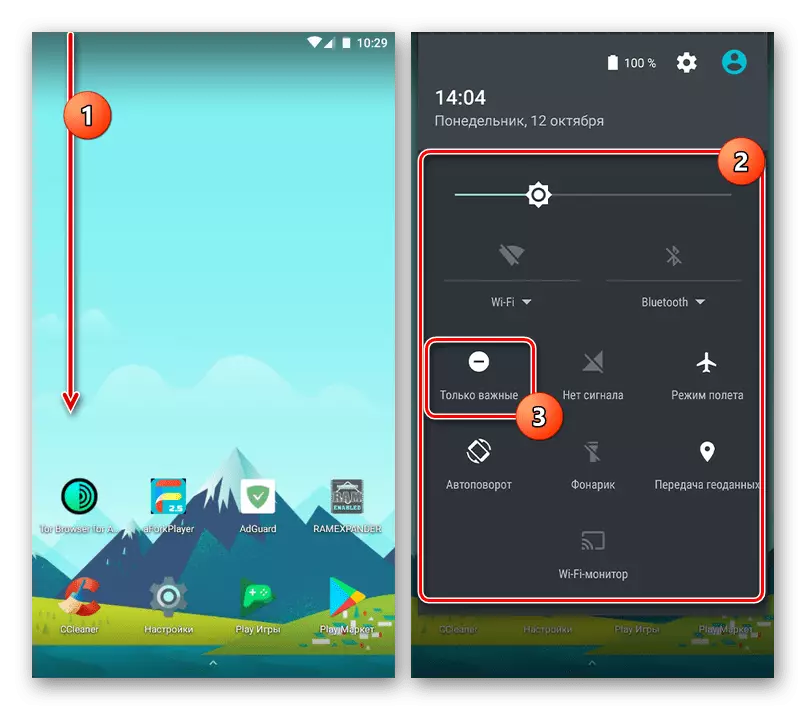
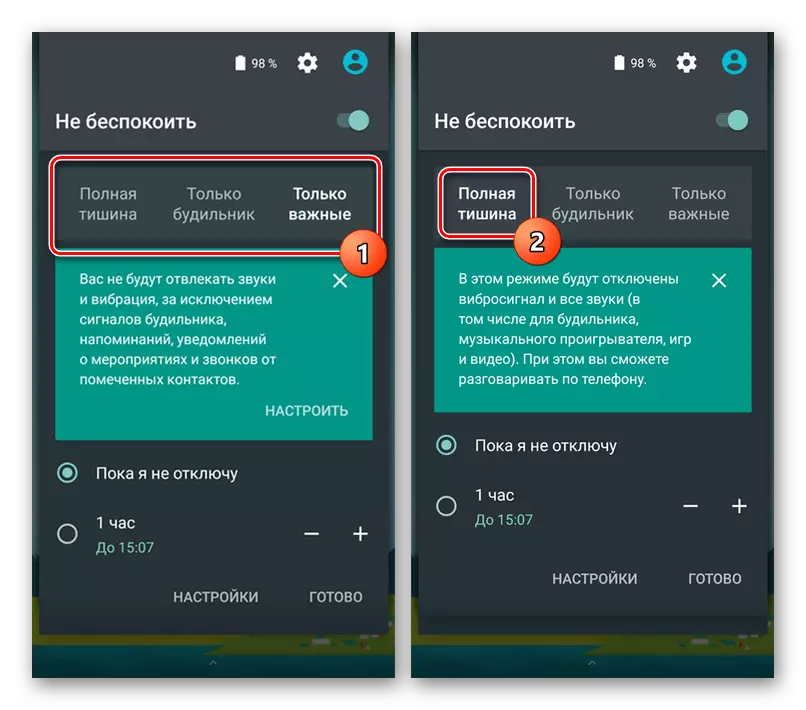
Habka 2: "ogeysiisyada" menu
Kala-goynta ugu cad ee digniinta ayaa noqon doonta "dejin", oo u oggolaanaya in si dabacsan loo xakameeyo nidaamka hawlgalka guud ahaan. Tusaale ahaan, waxaan qaadnaa laba nooc oo Android ah, maadaama nidaamkan uu ku kala duwan yahay iyada oo ku xidhan ku habboonaanta nidaamka hawlgalka. Hoos udhaxee 5 oo hoosta laguma xisaabtamayo, maxaa yeelay ma jiro shey noocan oo kale ah halkaas.
Android 6-7
- Fur arjiga "Settings", hel "aaladda" xannibaadda oo guji ogeysiisyada.
- Codsi kasta oo lagu soo bandhigay liiska ayaa la heli karaa rakibaadda cabbirrada shaqsiyeed. Si kastaba ha noqotee, inta badan, tani ma saameyn doonto xaqiiqda helitaanka digniinta.
- Waxaad qayb ahaan ku xannibi kartaa adigoo gujinaya astaanta geeska geeska kore ee midig ee bogga ugu weyn ee bogga ugu weyn oo aad dooranayso qaybta "shaashadda qufulka". Xulo ikhtiyaarka "Ha tusin" oo ku soo noqo bogga liiska caadiga ah ee xuduudaha.
- Iyada oo loo marayo "Settings", tag bogga "codka" ee ku yaal "aaladda" baloog. Halkan waxay ka dhigayaan "badhanka ogeysiinta".
- Qaybta "muhiimka ah ee" kaliya ", beddel booska slider-ka adoo curyaaminaya feejignaan kasta. Qaarkood waxaa laga yaabaa inaysan diyaar u ahayn sababo kale.
- Sidoo kale, beddel cabirrada qaybta "Ogeysiiska Muuqaalka Qufulka" adoo beddelaya xaalada labada xarkaha.
- Sida dhameystirka, hubi inaad ku laabato bogga "codka" oo yaree mugga ogeysiis kasta. Markii la beddelo guul, astaan cusub ayaa ka soo muuqan doonta guddiga ugu sarreeya.
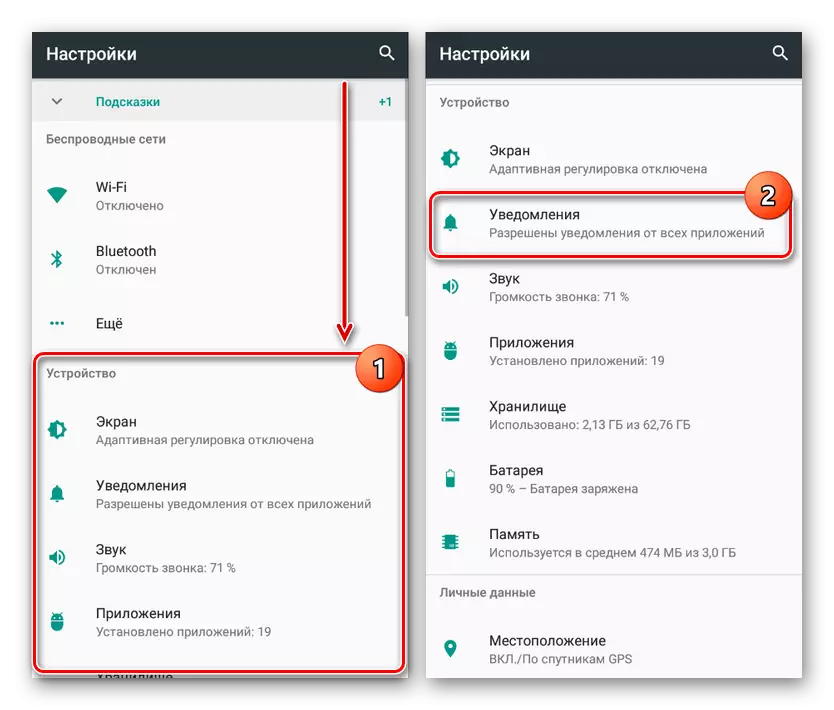

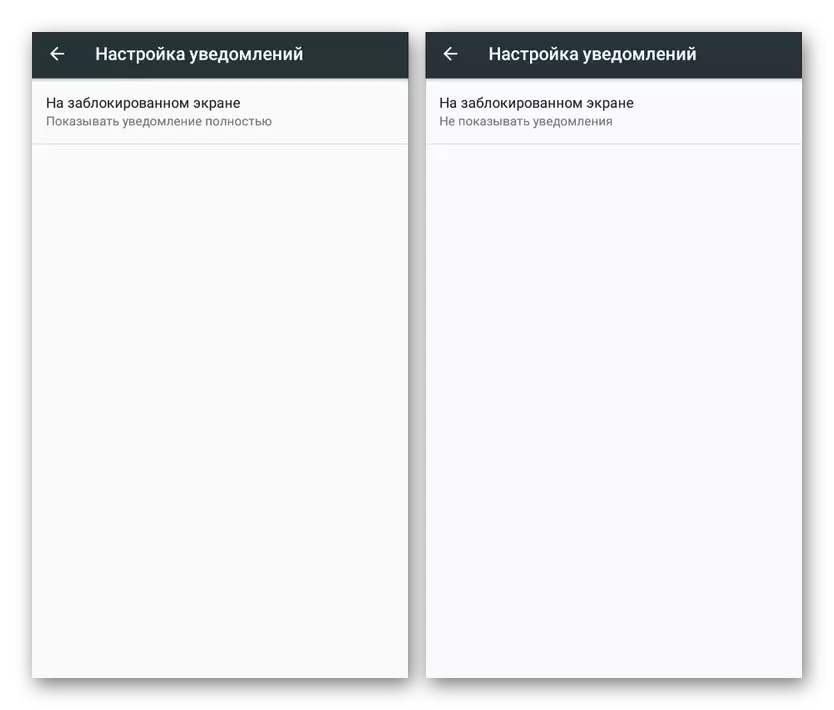
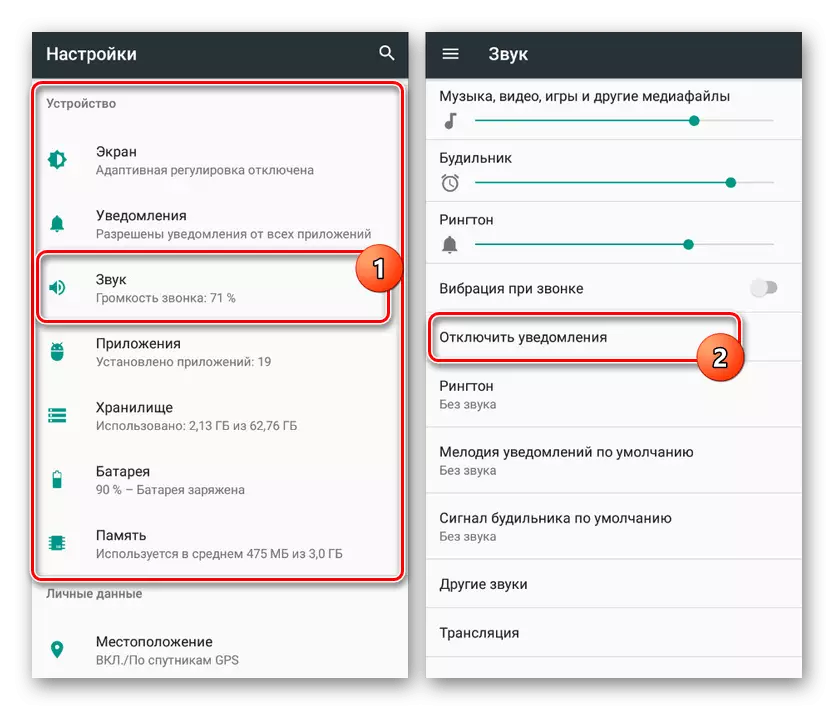
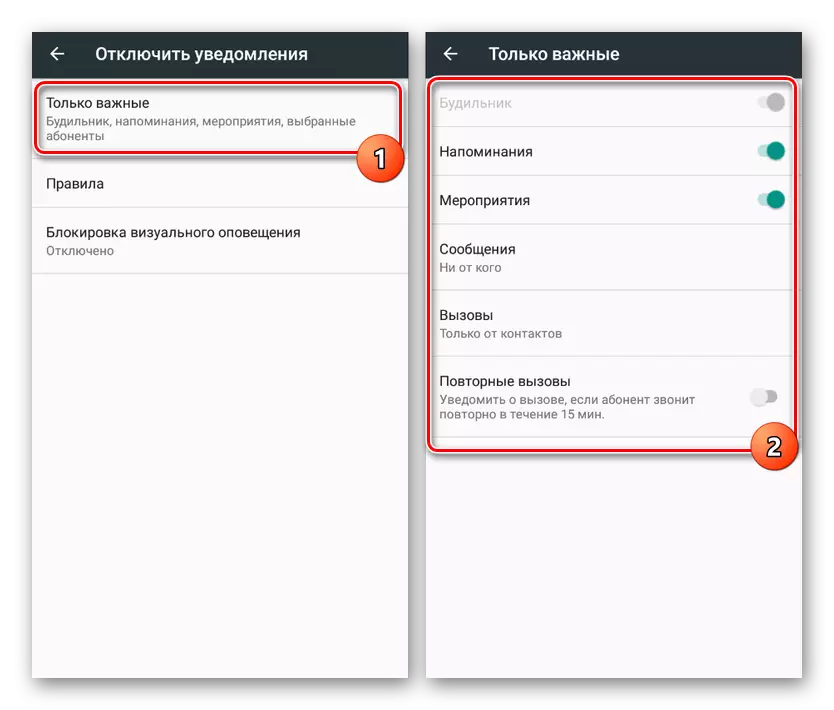
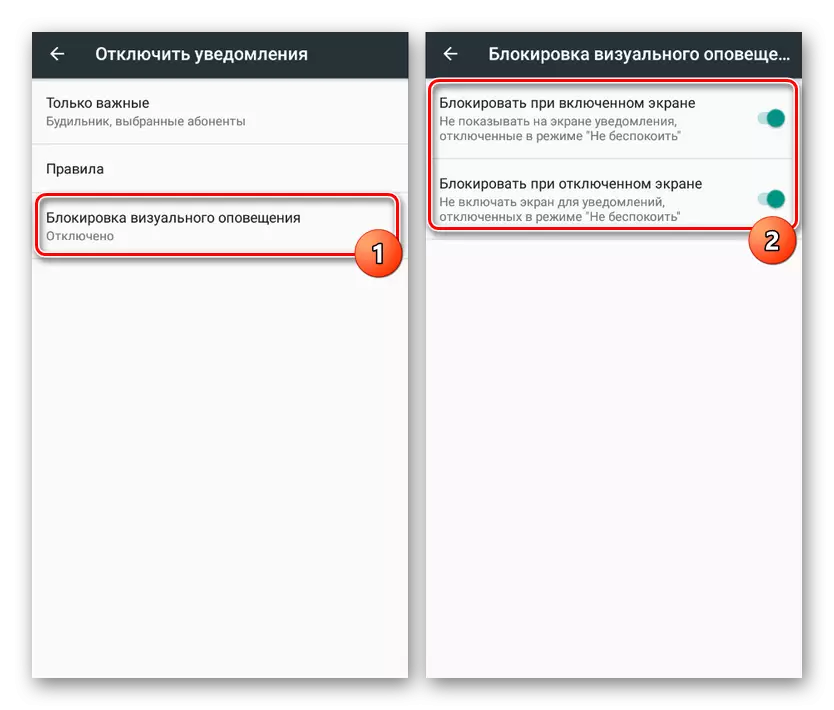
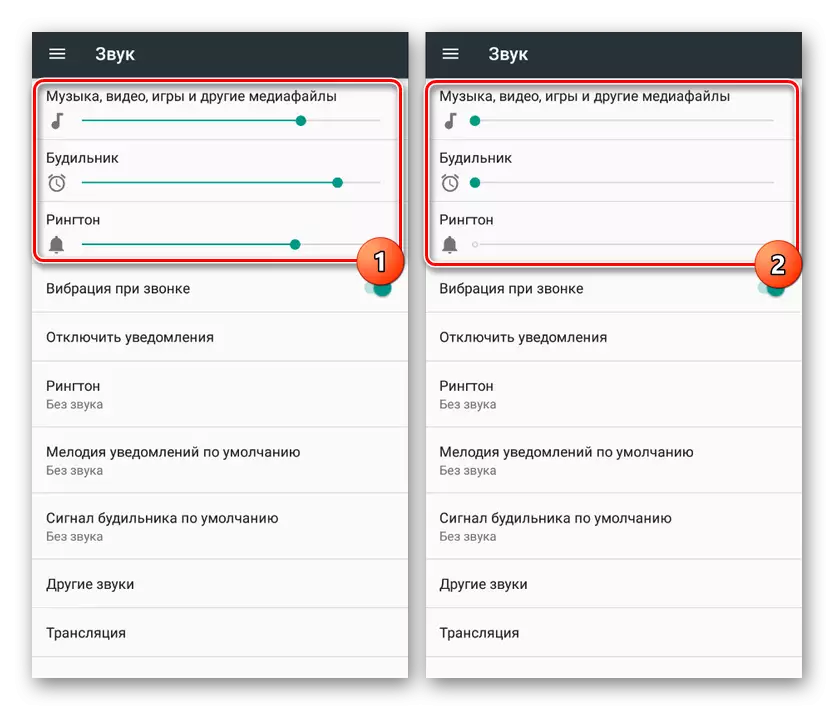
Android 8-9
Laga bilaabo Android 8, liiska ogeysiiska ayaa dib loo warshadeeyay. Ku dhowaad dhammaan halbeegyada mawduuca ayaa la isku daray, mahadsanid taas oo adeegsaduhu aad ugu habboon yahay inuu damiyo dhammaan waxyaabaha aan loo baahnayn.
- Tag "Settings" oo fur sheyga "dalabka iyo ogeysiinta". Waxyar ka dhaadhaca oo u tag qaybta "ogeysiiska".
- Haddii loo baahdo, habeeyo xuduudaha si aan toos ahayn u masuul ka ah hawlgalka digniinta, iyo calanka hoose, u gudub liiska codsiyada kala goynta ogaysiiska. Markii hore, 3 codsi ayaa la soo bandhigay oo digniinooyinku dhawaan yimaadeen, oo ay aadaan liiska buuxa ee software-ka la rakibay, taabo "saacad kasta oo ka dambeysa 7dii maalmood ee la soo dhaafay."
- Daaqad cusub, waxaad ku riixi kartaa batoonka seddex dhibcood oo aad si dheer u soo bandhigto nidaamka nidaamka (1), maadaama sidoo kale ay sidoo kale jiraan kuwa u dir digniinta adeegsadaha. Ku habboonaanta "cusub" u beddelashada "ugu badan" (2) si aad u ogaato waxa saxda ah ee digniinta badankood loo diro. Waxay ku sii jiri doontaa oo keliya kaliya inay u beddelato bidix (3) tolee (3) si codsi gaar ah ama howsha aanu mar dambe kuu soo diri karin ogeysiisyada.
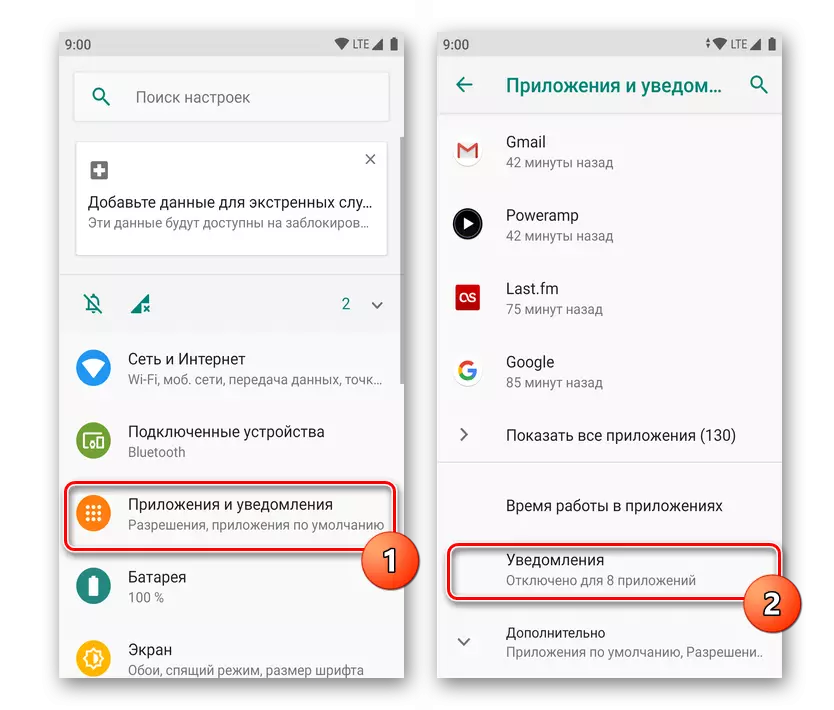
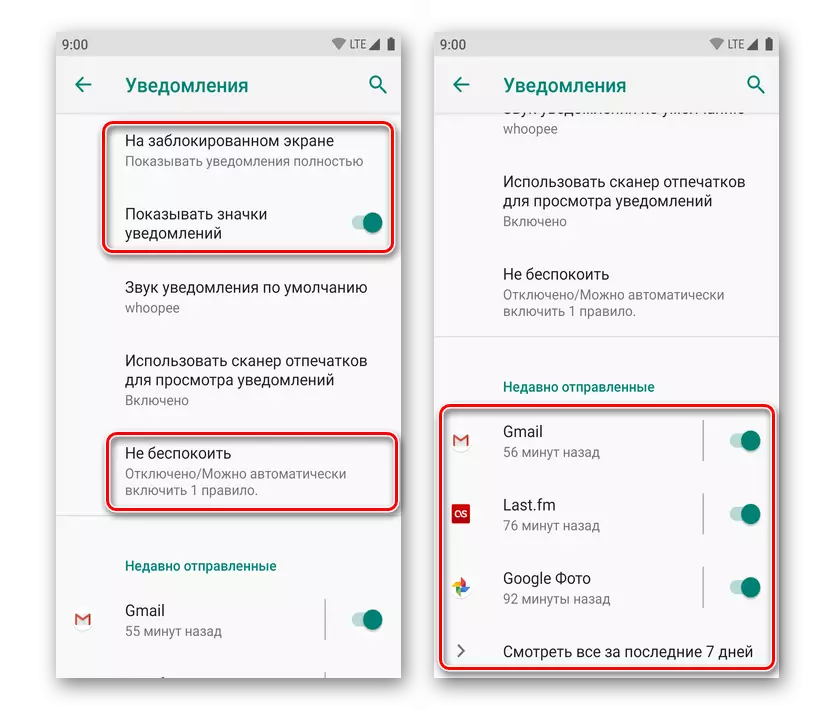
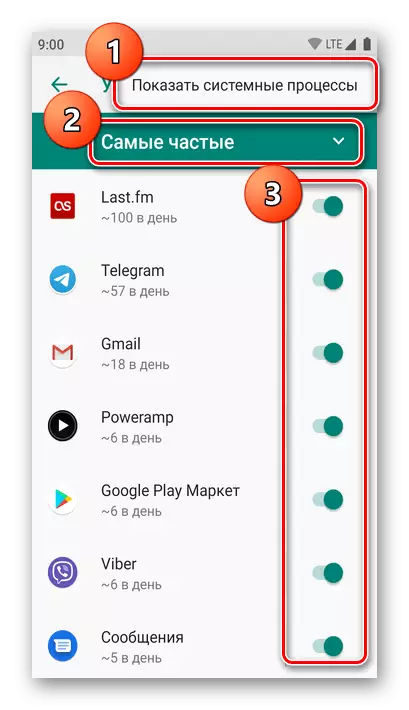
Haddii aad ku guuldaraysatay inaad joojiso ogeysiisyo gaar ah, iskuday habka soosocda si toos ah u dhammaystirka tilmaamaha hore ee la sheegay.
Habka 3: Ogeysiiska Codsiga
Marka lagu daro digniinta nidaamka ee noocyada kaladuwan, waad ka saari kartaa ogeysiiska loogu talagalay codsiyada shaqsiyeed ee inta badan lagu rakibo suuqa Google ciyaarta. Tixgeli hannaankan tusaalaha tusaalaha noocyo kala duwan oo android ah.
Android 4 iyo 5
- Qeybta "Settings", ka hel "aaladda" xannibaadda oo u tag Bogga Lifaaqa.
- Taabo khadka khadka dalabka ee ogeysiisyada ay rabaan inay baabi'iyaan. Isla mar ahaantaana, waxaad u beddeli kartaa softiweer shaqo ama liis buuxa oo ku saabsan "dhammaan" tab.
- Mar haddii bogga lala yeesho barnaamijka la doonayo, dhagsii xariga "ogeysiiska". Isla markiias ka dib, waxaad u baahan doontaa inaad xaqiijiso xiritaanka daaqadda pop-up.
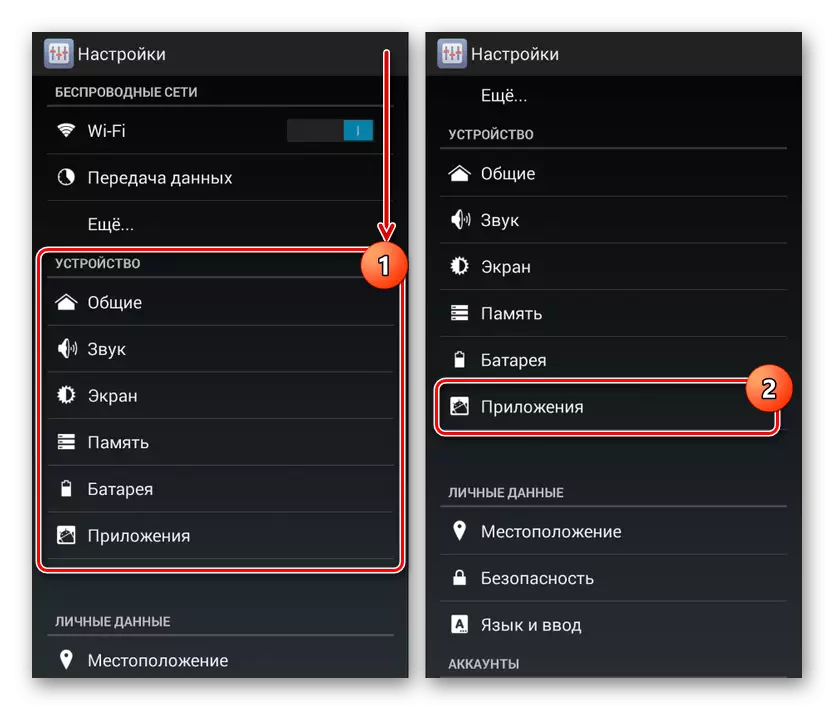
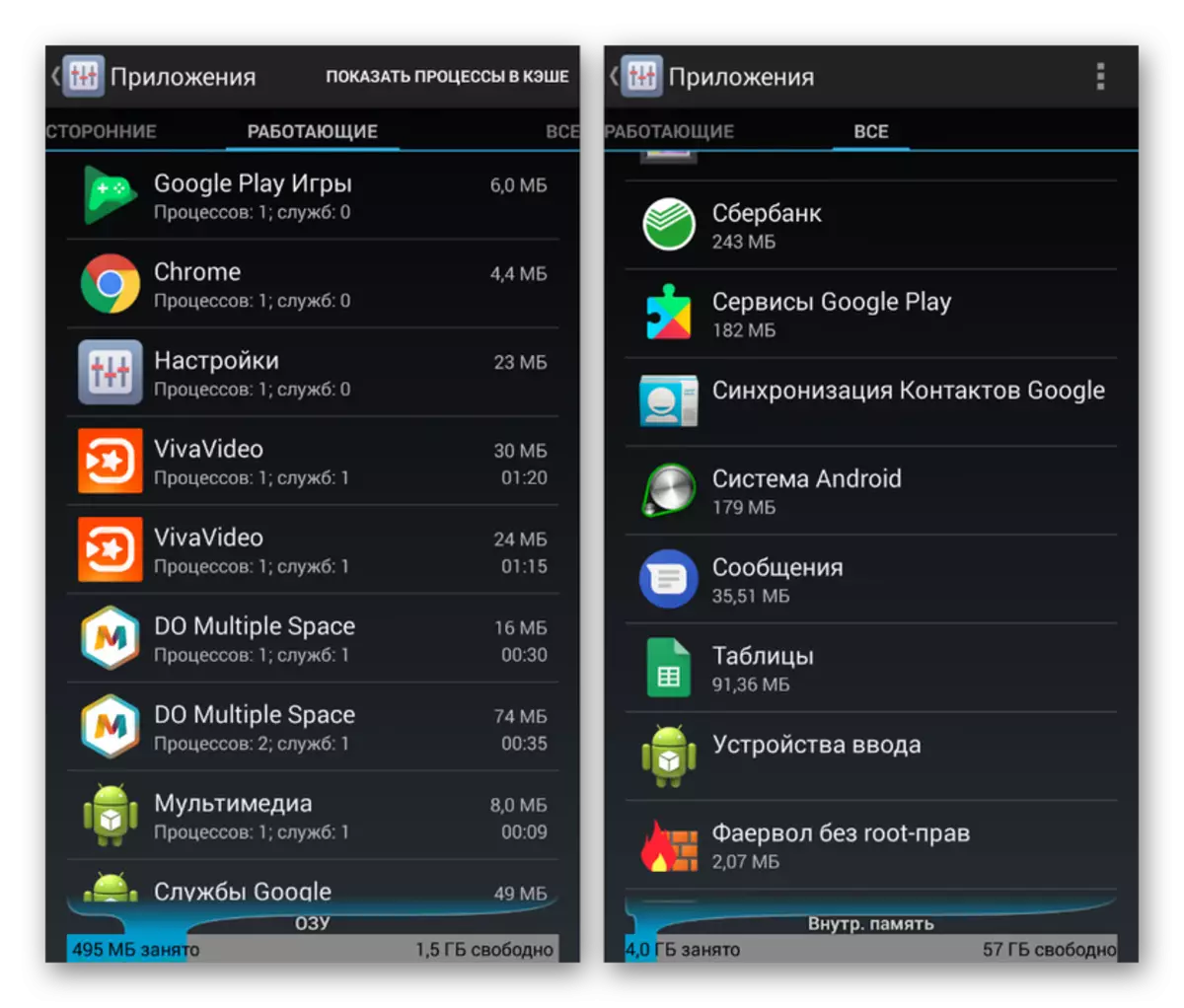
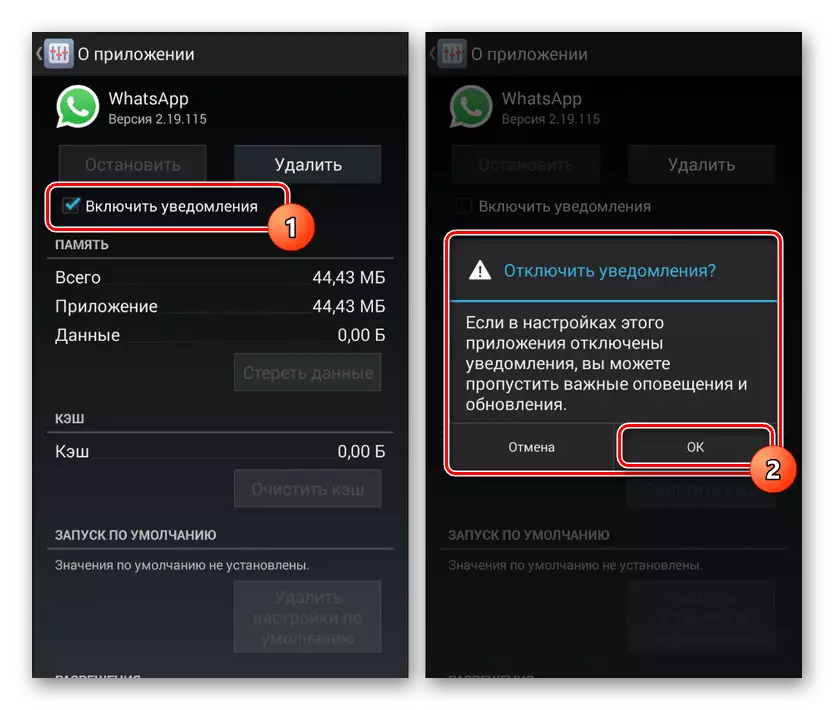
Android 6 iyo wixii ka sareeya
Milkiilayaasha noocyo casri ah oo dheeri ah oo android ah ayaa ka saari kara ogeysiisyo yar si ka duwan sidii hore, oo ku habboon dhismeyaal xiritaan badan oo la xusho ayaa loo heli karaa iyaga.
Si dhaqso looga joojiyo digniino ka mid ah hal ama labo codsi, waxaa ku filan in la isticmaalo daahyada waqtiga ay jiraan. Qibo daah fur, samee dhag dheer oo ku saabsan ogeysiinta dalabka aadan dooneynin inaad aragto. 2 ilbiriqsi ka dib, su'aal ayaa u muuqata inaad rabto ogeysiisyadan in si xun loo muujiyo. Ogeysiiska ayaa si dhakhso ah u baaba'aya, oo aadan ka heli doonin wax badan codsi gaar ah. Ku dar iyaga wax ka beddeli kara talaabooyinka ka soo baxa tillaabooyinka hoose.
Ogeysiisyada wax laga beddelay ee qolofka, halkii aad ka heli lahayd su'aashan, nidaamku wuxuu kuu gudbin karaa menu-ka leh jaangooyooyinka ogeysiinta dalabka.
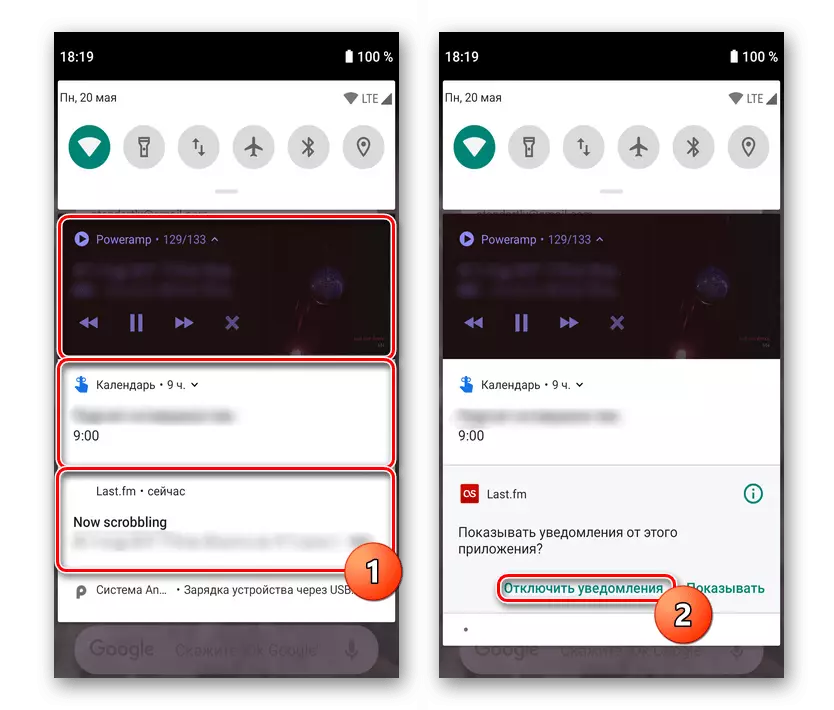
Ikhtiyaarka hore marwalba kuma habboona, maadaama dalabyada qaar ay soo diraan dhowr nooc oo digniin ah, oo waxaad u baahan tahay inaad curyaamiso kaliya qaar ka mid ah. Intaas waxaa sii dheer, had iyo jeer maahan wax ku habboon in la sugo ilaa tan ama ogeysiiskaasi u muuqato, ama aad rabto inaad gacanta ku dhex socoto inta lagu gudajiro barnaamijka ku rakiban oo aad si faahfaahsan u xalliso. Xaaladda jirta, yeel sida soo socota:
- Fur "Settings" oo tag "lifaaqa iyo ogeysiisyada" (ama si fudud "codsiyada"). Haddii aysan jirin codsi lagama maarmaan ah oo ku qoran liiska dhawaanta, ballaarinta liistada oo dhan oo hel ikhtiyaarka aad rabto. Taabo khadka tooska ah.
- Raadi oo tag "ogeysiisyada". Halkan waxaad gabi ahaanba joojin kartaa dhammaantood (2) ama, haddii barnaamijku kuu oggolaado inaad doorato dejinta xulashada (3). Dambe waa mid laxiriira goorta, tusaale ahaan, dalabka uu taageerayo oggolaanshaha kala-duwan (akoonno kala duwan) ama waxay leedahay noocyo kala duwan oo digniin ah.
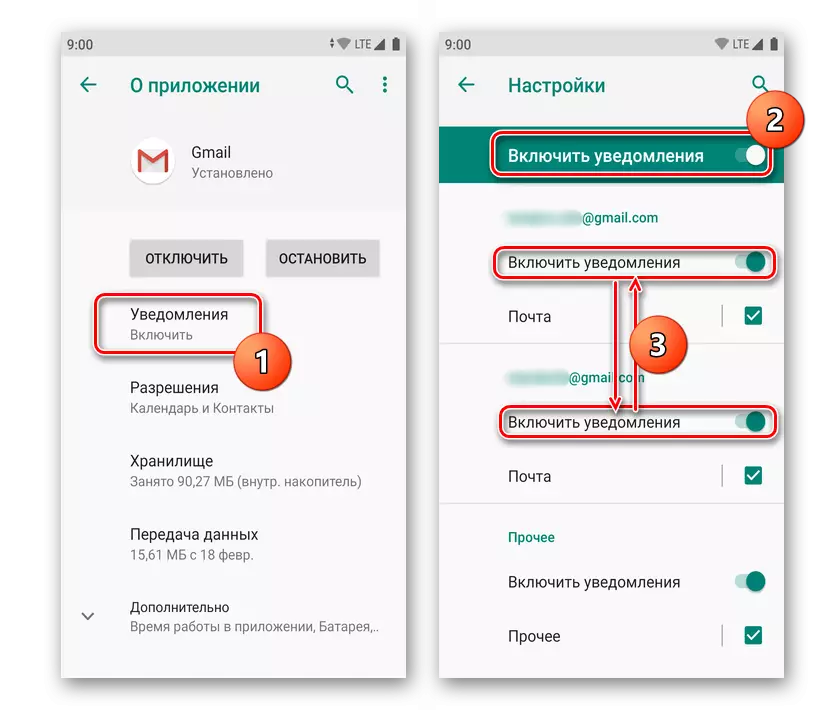
Qeybta firmware-ka ee 'PREMWWWWWWWWWWWWENT OS nooca flyme, nidaamka waa la keydiyaa, waxaa jiri kara magacyada alaabada oo keliya. Tusaale ahaan, ee taleefannada casriga ah ee Meizu, marka hore waxaad u baahan tahay inaad doorato arjiga, ku tuur, u gudub "Grup. Ogolaashaha "oo taabashada wareejinta wareegga" Ogeysiiska ". Isla mar ahaantaana, qaar ka mid ah qalabka firfircoonida qaarkood waxaa laga yaabaa inaysan jirin wax horumarsan oo loogu talagalay kala goynta noocyada kala duwan ee digniinta.
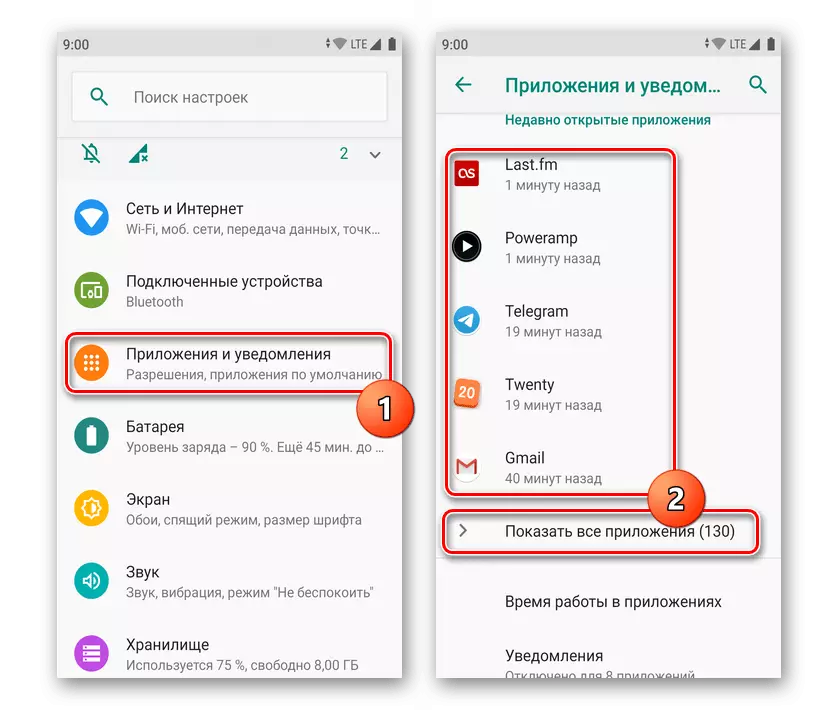
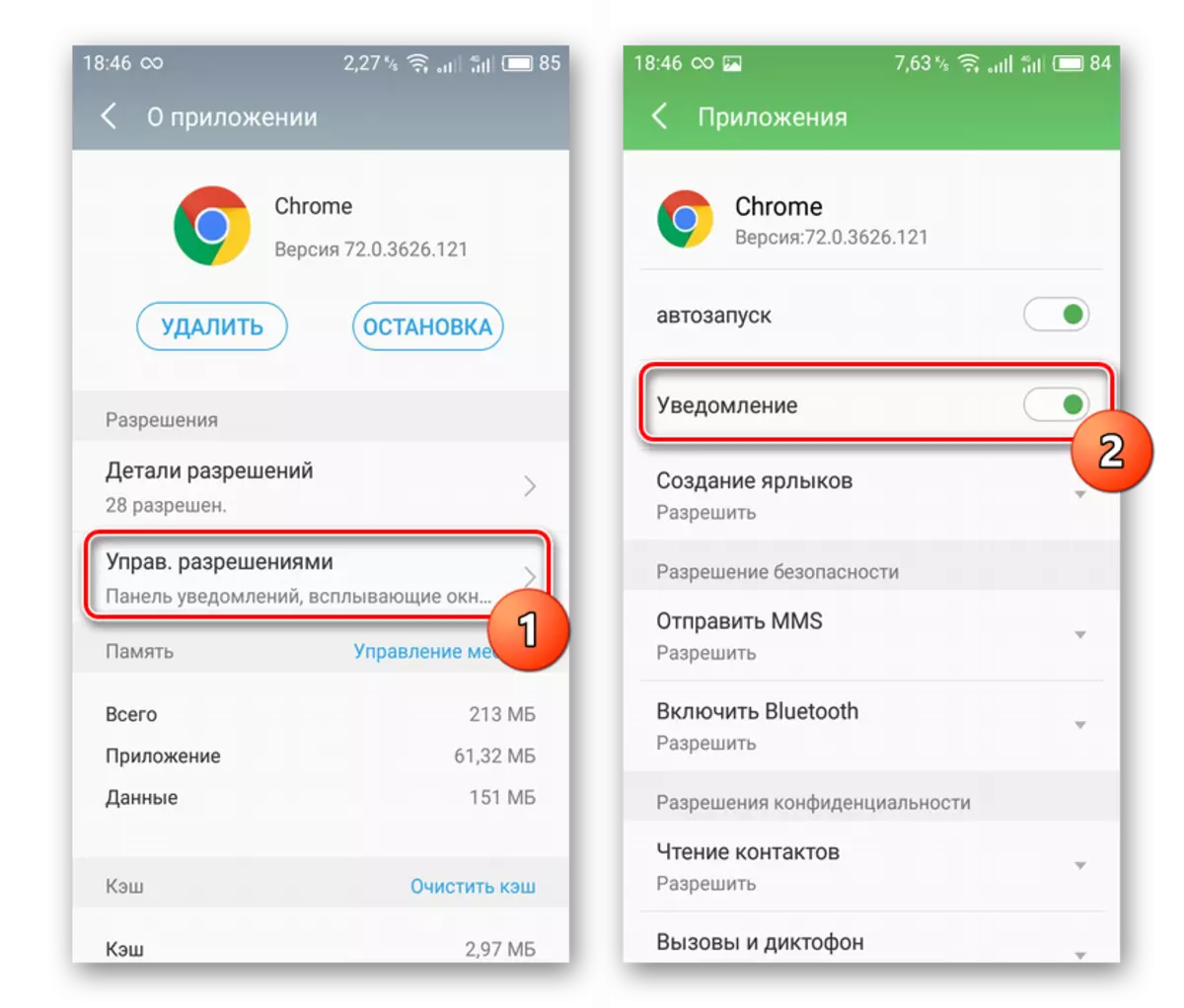
Qaabkan waxaa sida ugu wanaagsan loogu isticmaalaa kii hore, ka takhalusida dhammaan ogeysiisyada, ee aan tirineynin wicitaanada iyo farriimaha. Isla mar ahaantaana, waxaad had iyo jeer uga tagi kartaa digniinta ikhtiyaarkaaga, tusaale ahaan, farriin ku saabsan shabakadaha bulshada ama emaylka.
Habka 4: Dejinta Codsiga
Ha iloobin awooda iskoolka. Intooda badani waxay ka kooban yihiin shay menu gaar ah oo ku yaal meelahooda gudaha, halkaas oo isticmaale kasta uu wax ka beddeli karo risiidiisa. Hal tilmaamood oo kala go 'ah lama sameyn karo, laakiin sida caadiga ah ma aha wax adag in la helo xuduuda loo baahan yahay.
Waxaad kaliya maamuli kartaa arjiga oo aad aadi kartaa goobaha adoo gujinaya sumadda u dhiganta (batoonka caadiga ah Android ee qaab saddex dhibcood ama kan soosaara soosaara uu sameeyay, tusaale ahaan, qaab dhisme). Liiska Settings-ka ee ka mid ah liiska, ka hel "ogeysiisyada" ama "ogeysiisyada" (ama wax u dhow mid ka mid ah qiimayaashan) oo tafatirka qiyaastaan sida ku xusan xuduudaha lagu siiyay halkaas.
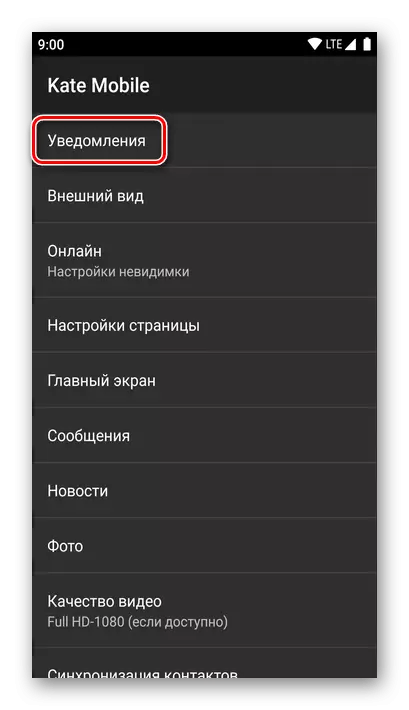
Habka 5: Lock SMS iyo wicitaanada
Haddii aad si joogto ah u dhibayso wicitaano iyo fariimo lambar taleefan, waxaad u isticmaali kartaa taleefanka ama "farriimaha" barnaamijka si loo joojiyo digniinta aan loo baahnayn. Hawlaha noocan oo kale ah looma bixiyo oo keliya heerka, laakiin sidoo kale waxaa lagu rakibay suuqa suuqa ee macaamiisha sida Google,
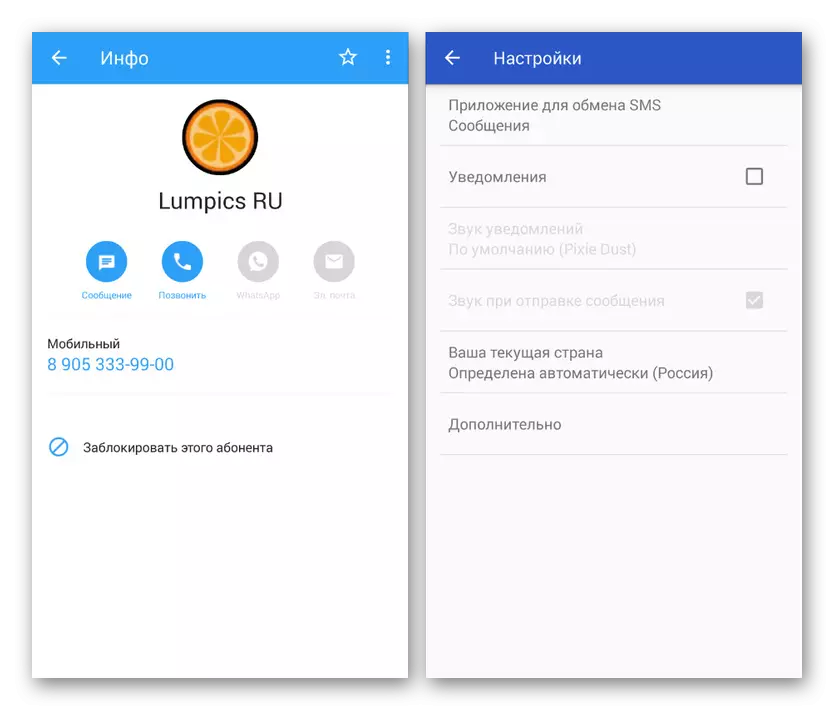
Ka sokow xannibaadda macaamiisha gaarka ah, codsiyada noocan oo kale ah ayaa had iyo jeer siiya dhowr cabirro si ay u joojiyaan ogeysiiska. Intaas waxaa sii dheer, maadaama software-ka la cayimay sidoo kale lagu rakibay taleefanka casriga ah, marwalba waad dami kartaa digniinta inta lagu jiro fasalka saddexaad ee waxbadan.
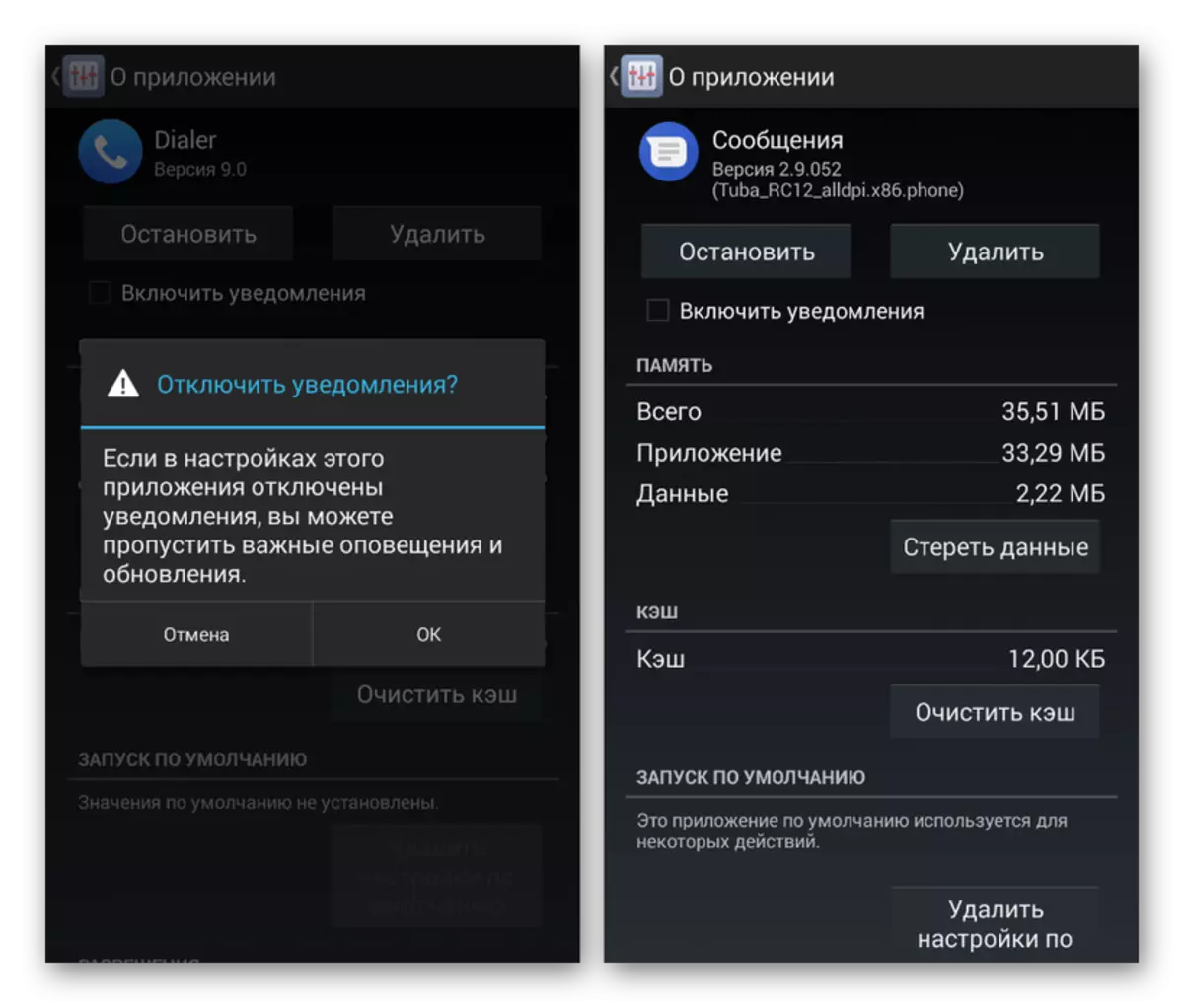
Haddii kale, labada ikhtiyaarba iyo, inta badan, haddii aad u baahatid in aad xannibto wicitaanada kaliya maahan macaamiisha caanka ah, laakiin sidoo kale ka timaadda apple-yada gaarka ah, fiiri codsiyada gaarka ah. Caawimaaddooda, si otomaatig ah u leexiso wicitaanada iyo farriimaha laga helay lambarro aan la garanayn ama qarsoon.
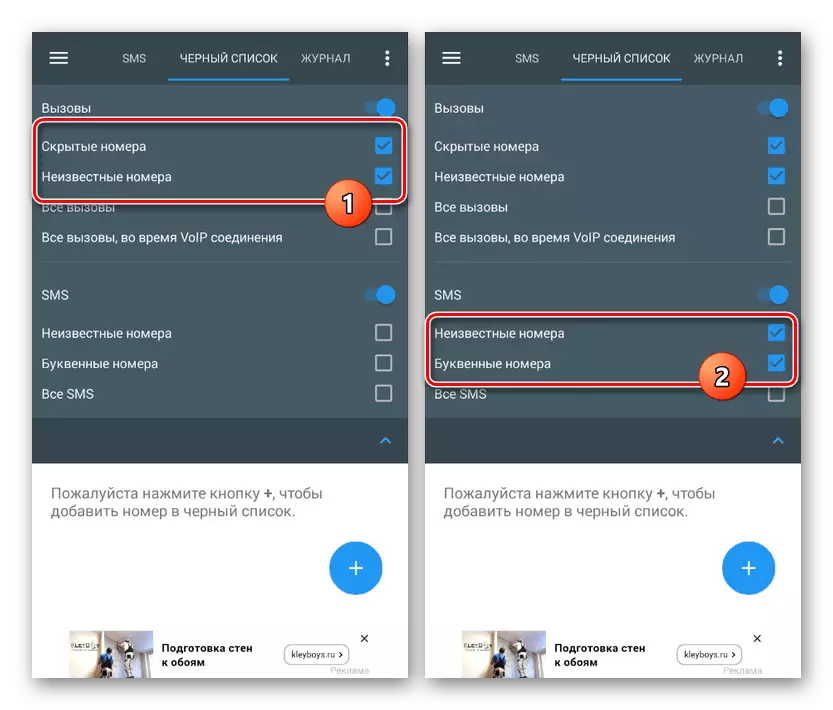
Warar dheeraad ah ka sii aqri: Lambarrada qufulka qarsoon ee Android
Ka goynta digniinta taleefanka, ha iloobin in dejinta loo adeegsado si joogto ah oo ay is beddeli doonaan isbadal la'aan. Isla sidaas, waxaan ku dhameysaneynaa qodobkaan waxaanan rajeyneynaa in hababka la soo bandhigay ay ku filnaadeen inay ku haboonaato ogeysiiska aan loo baahnayn ee aaladda Android.
